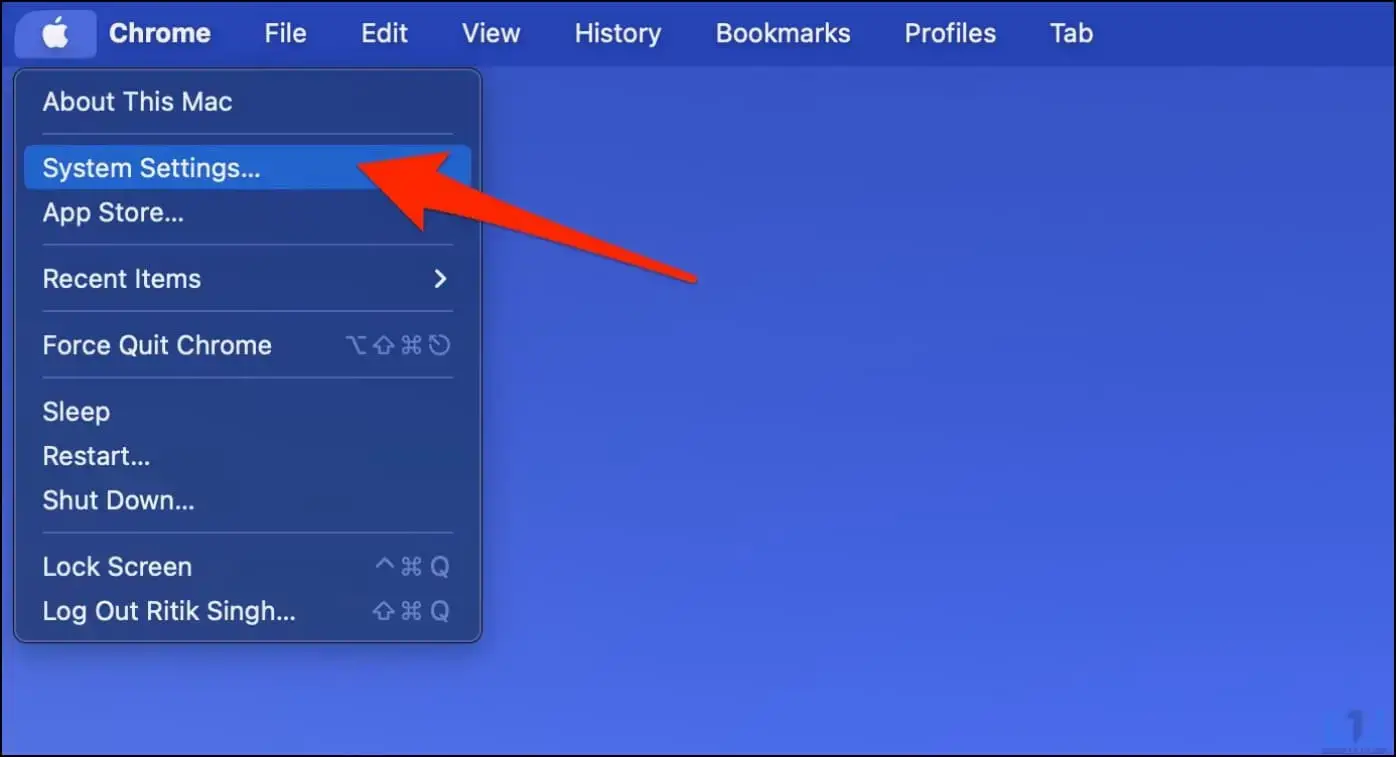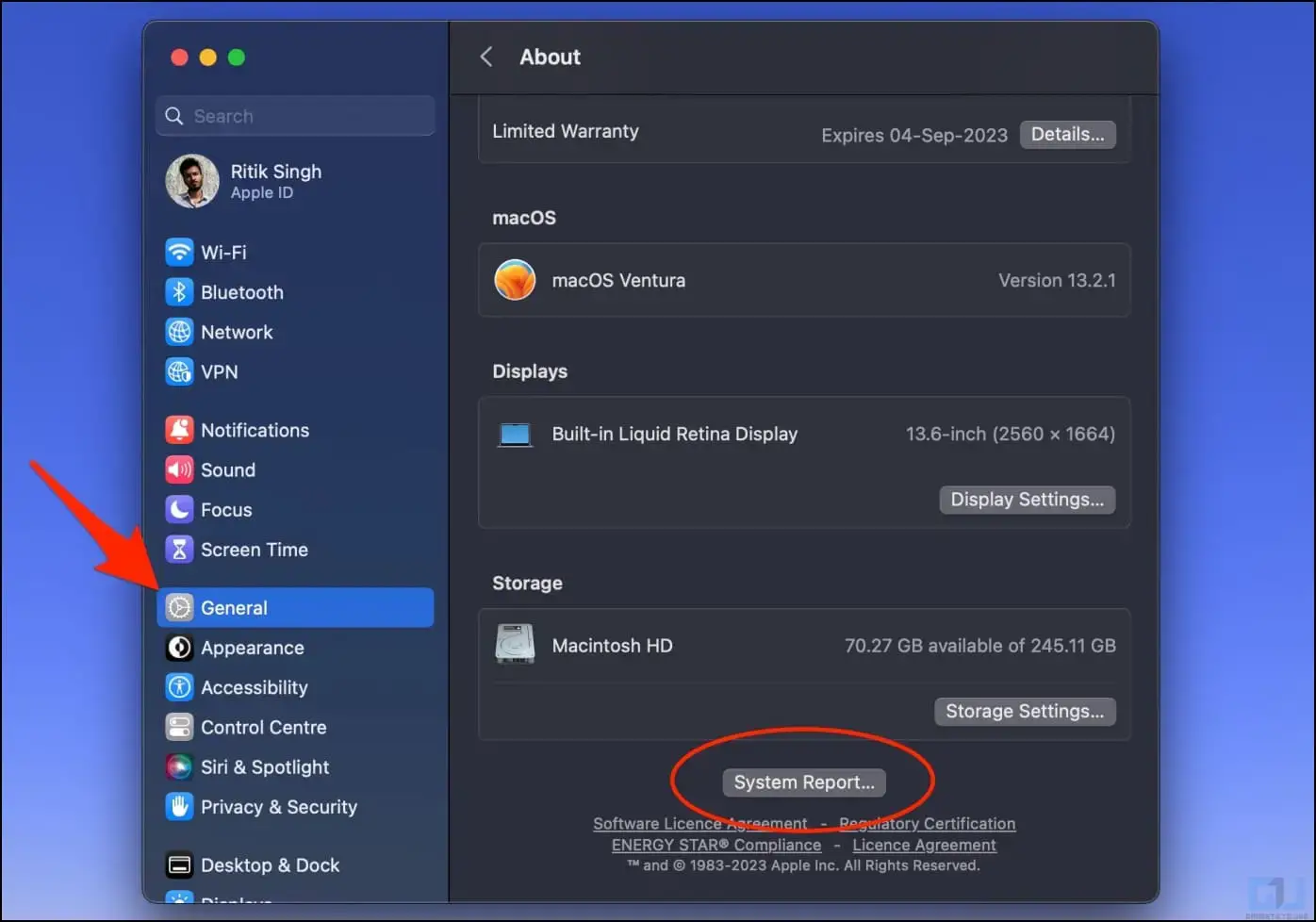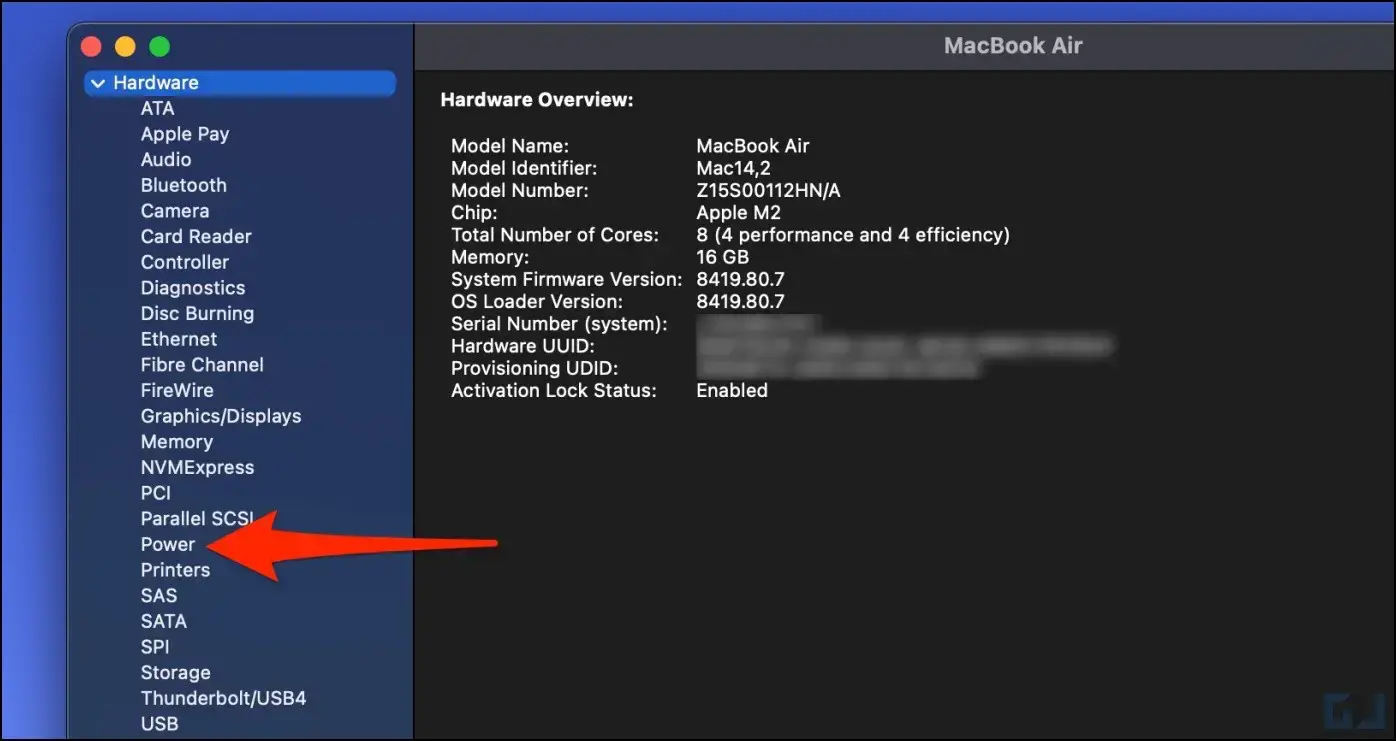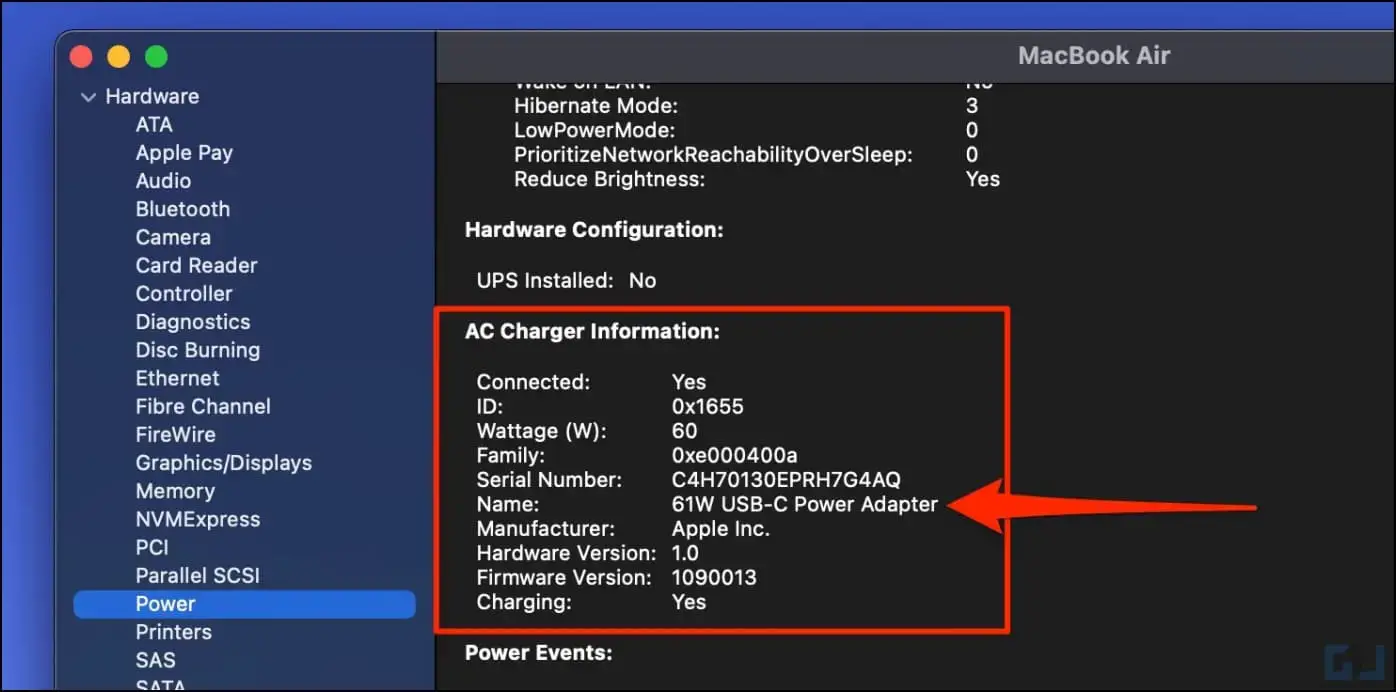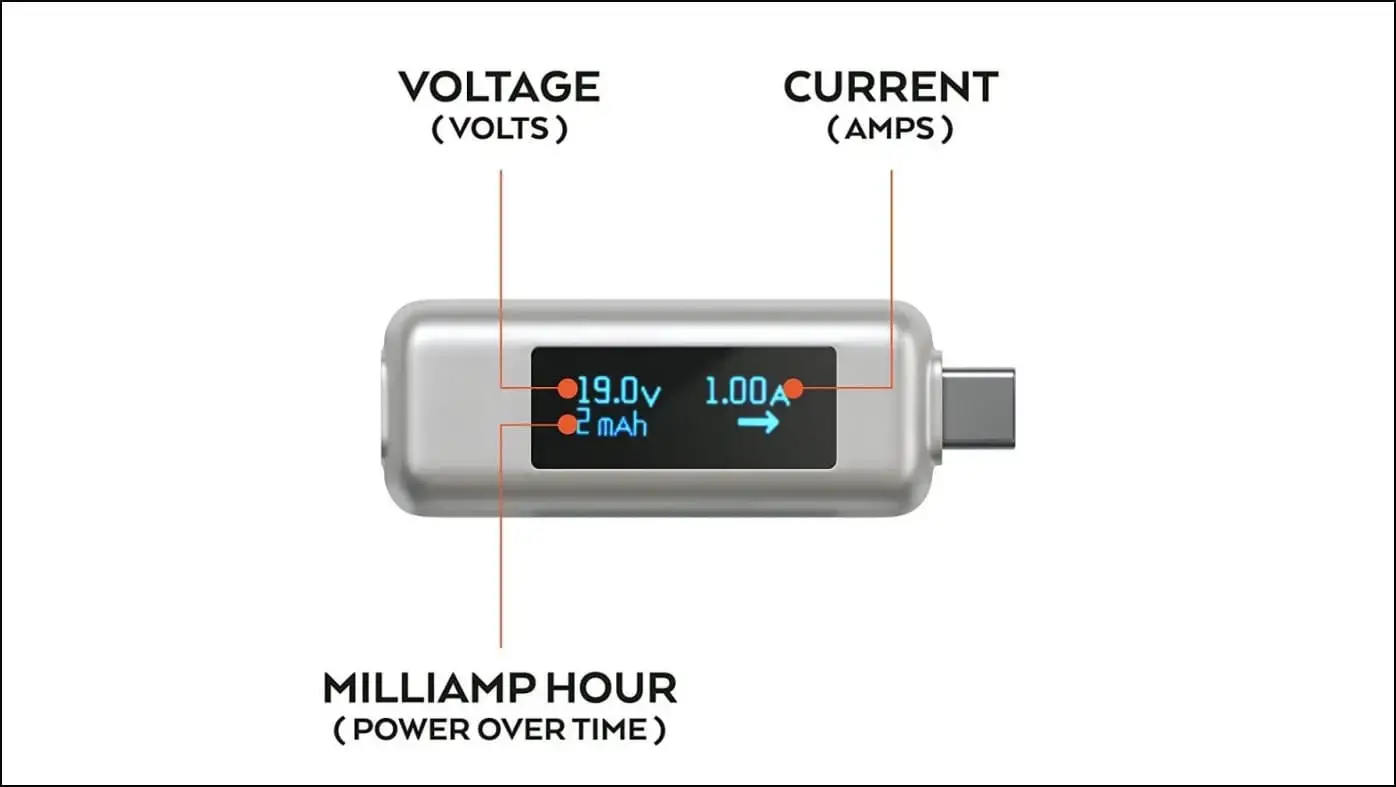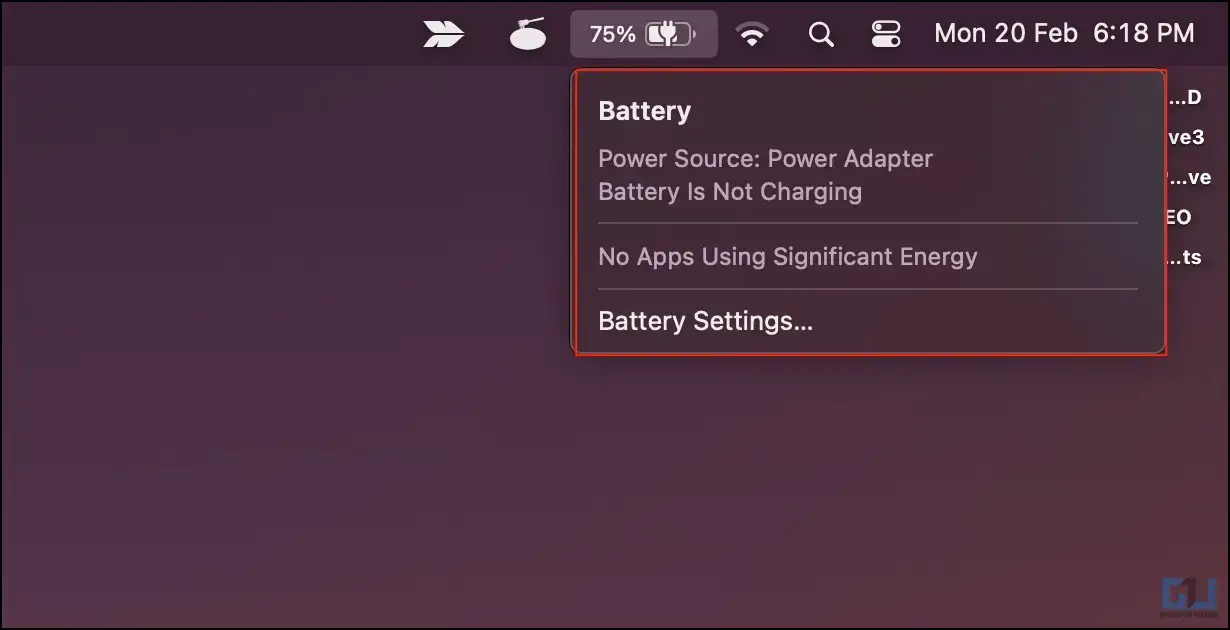2 formas de verificar la velocidad de carga en MacBook Air o Pro
¿Tu MacBook se carga lentamente o no se carga en absoluto? ¿O simplemente quiere saber si el adaptador PD carga la Mac lo suficientemente rápido? Tan fácil como es verificar el ciclo de carga de la batería, determinar la velocidad de carga en una MacBook puede ser complicado. Pero no te preocupes porque aquí tenemos dos métodos de trabajo para comprobar la velocidad de carga y la potencia de tu MacBook Air o Pro.
¿Cómo comprobar la velocidad de carga de tu MacBook?
Las MacBooks funcionan con celdas de iones de litio recargables empaquetadas en su chasis. Y como cualquier otro dispositivo que funciona con batería, las MacBooks se ocupan de todos los problemas comunes, como que la máquina no se carga, se carga demasiado lentamente o se comporta de manera extraña cuando está enchufada.
Una forma más fácil de solucionarlo (y verificar si el cargador funciona correctamente al mismo tiempo) es encontrar la potencia de carga. A continuación se muestran dos formas prácticas de verificar la velocidad de carga en cualquier MacBook. La guía funcionará para todas las máquinas de silicio M1 y M2 de Intel o Apple.
Encuentre la velocidad de carga de MacBook usando el informe del sistema
1. Haga clic en el logotipo de Apple en la esquina superior izquierda. Seleccionar sistema Parámetros de las opciones que aparecen.
2. Prensa general desde la barra lateral de la izquierda.
3. Desplácese hacia abajo y haga clic sistema Compenetración.
4. Sous Potencia de selección de hardware desde la barra lateral de la izquierda.
5. En esta pantalla, desplácese hacia abajo hasta Información del cargador de CA.
6. Aquí verá si la MacBook se está cargando y la potencia o velocidad de carga actual. También mostrará el nombre del cargador y el fabricante (si está disponible).
Por ejemplo, utilizo el adaptador oficial de 67 W para cargar el MacBook Air M2, que genera 67 W de potencia.
Mayor potencia significa que tu MacBook se carga más rápido. Sin embargo, tenga en cuenta que depende de la potencia máxima del adaptador de carga. El reciente MacBook Air M2 y el MacBook Pro de 14 y 16 pulgadas (2021 y posteriores) admiten una carga rápida de hasta 140 W.
Comprobar la potencia de carga con un medidor de potencia USB-C
Otra forma es usar medidores de potencia USB-C dedicados que se pueden conectar como mediadores entre el cable de carga y el puerto de carga de su Mac. Estos pequeños dongles le indican la corriente y el voltaje de la fuente de alimentación USB-C en tiempo real. Algunos también muestran la cantidad de energía transferida desde su conexión.
No solo puede usarlos para verificar la velocidad de carga de su MacBook, sino también para determinar si el adaptador conectado es seguro de usar y no dañará el hardware.
Estos son algunos de los medidores de potencia USB-C que recomendamos:
¿Cómo sé si el adaptador de corriente está cargando la Mac o no?
En tu Mac, presiona el botón icono de la batería a la derecha de la barra de menú superior. Aquí verá la información de la batería junto a uno de los siguientes mensajes:
- « Fuente de alimentación: Batería« – MacBook no está conectado a un cargador.
- « Fuente de alimentación: adaptador de CA | La batería no carga“- La máquina está actualmente alimentada por el adaptador conectado. Sin embargo, la potencia suministrada es demasiado baja para cargar la máquina. La batería también puede estar cargada al 100%.
- « Fuente de alimentación: adaptador de CA | la batería se está cargando“- Todo funciona normalmente. Su MacBook recibe alimentación del adaptador mientras carga simultáneamente la batería.
¿Cómo arreglar una MacBook enchufada pero la batería no carga?
si ves el "Fuente de alimentación: adaptador de CA, la batería no se carga" mensaje en la barra de menú de la batería, es posible que el adaptador no esté proporcionando suficiente energía. Esto suele ocurrir cuando utiliza el cargador de su iPhone/iPad o un cargador PD de baja potencia (18 o 20 W) para cargar su MacBook.
En este caso, la mejor forma de cargar el MacBook es apagarlo y dejarlo enchufado. Cuando se enciende la máquina, se consume una gran cantidad de energía para mantener el sistema en funcionamiento. Y dado que la salida del adaptador no puede coincidir, la máquina se atasca en el mismo porcentaje o se carga lentamente.
Cuando lo apaga mientras está enchufado, toda la energía se usa para cargar la batería. Y aunque aún llevará mucho tiempo con una entrada tan baja, la MacBook al menos se cargará correctamente.
paquete
Así es como puedes comprobar la velocidad de carga o la potencia de tu MacBook con o sin medidor. Además, también explicamos por qué Mac no se carga a pesar de estar conectado al adaptador. Si aún tienes alguna duda o pregunta, no dudes en contactarnos a través de los comentarios. Estén atentos para más consejos y trucos.
Descubra aún más comparaciones, reseñas y pruebas de productos, así como consejos y trucos sobre neuf.tv